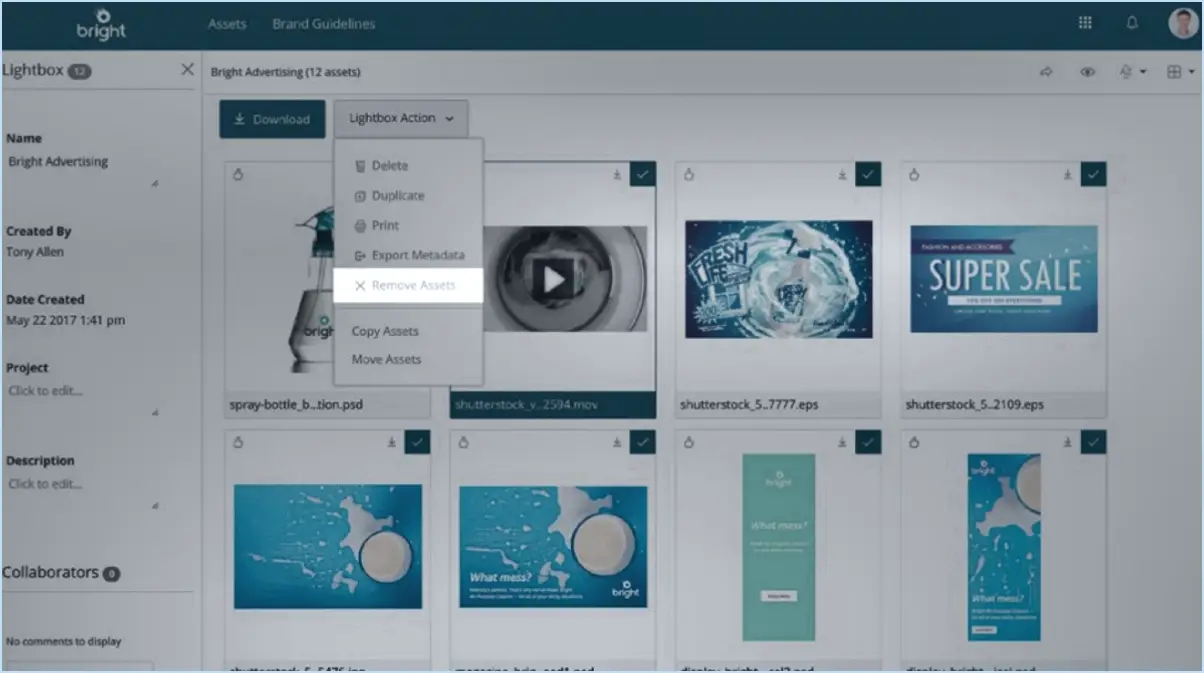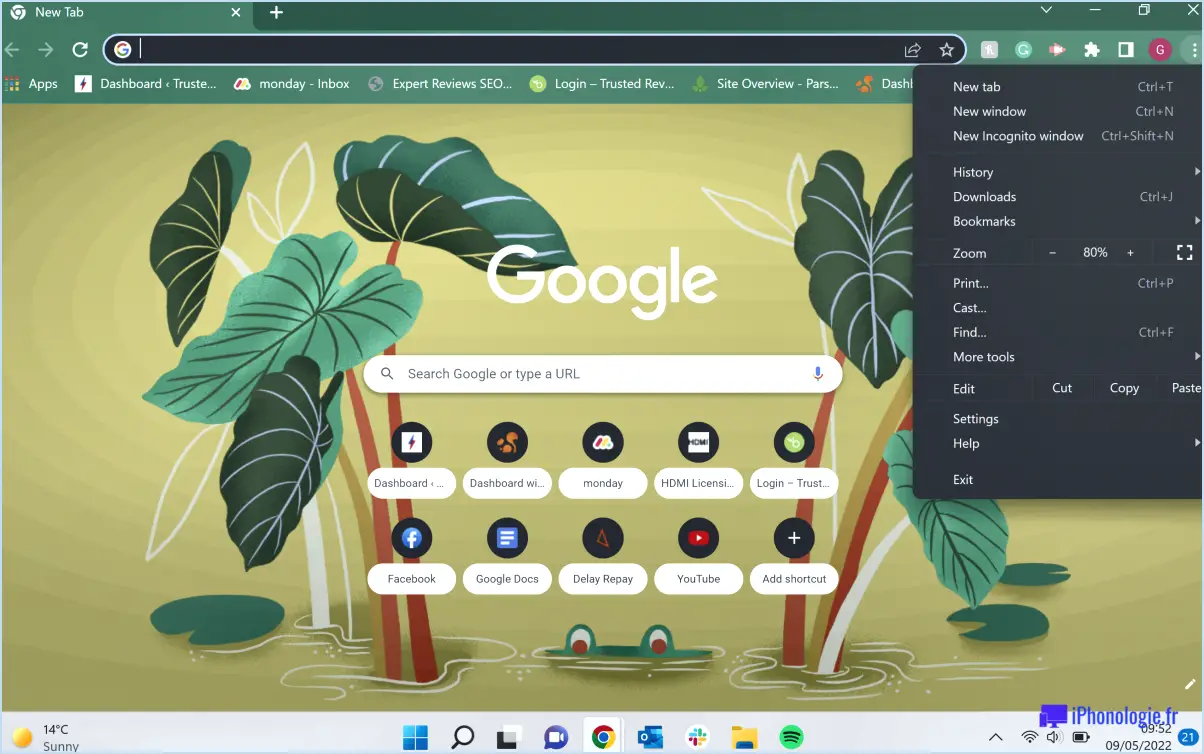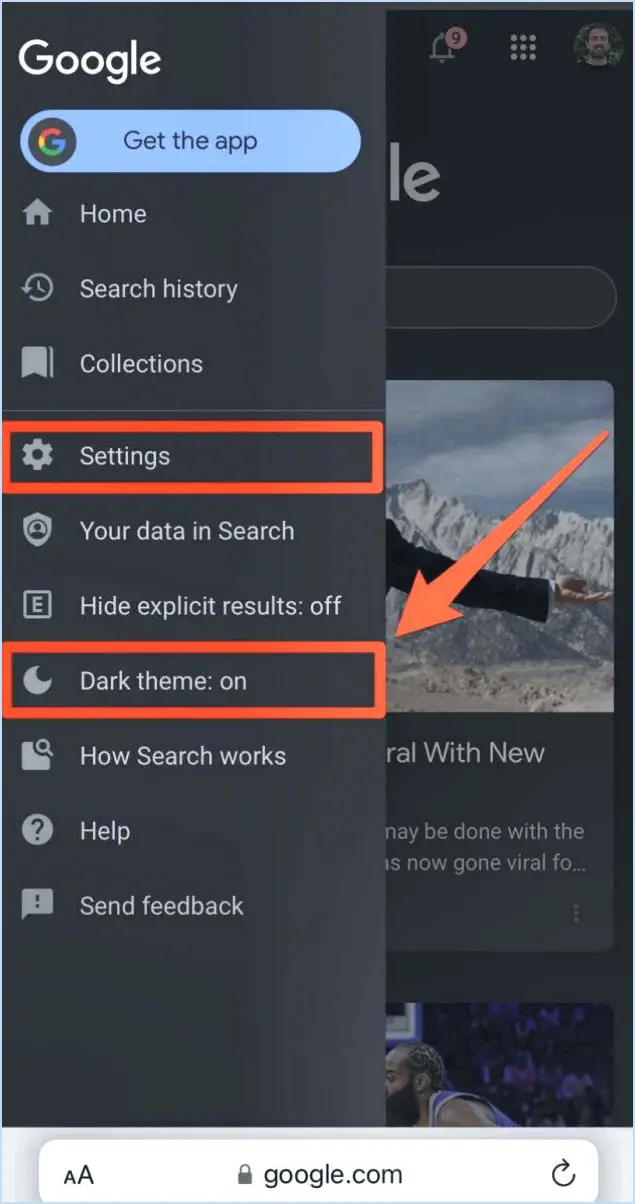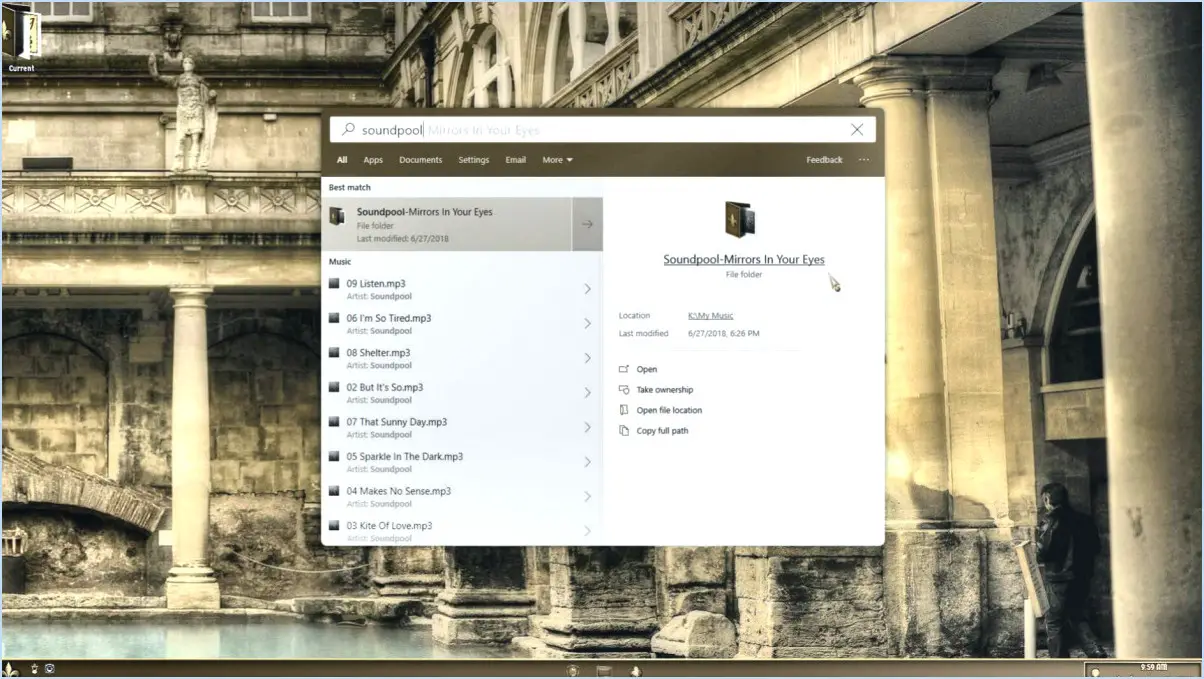Désinstaller complètement office 365 ou office 2022 de windows 10?

La désinstallation d'Office 365 ou d'Office 2022 depuis Windows 10 nécessite un ensemble d'étapes spécifiques en fonction de la configuration de votre système. Voici un guide général pour vous aider dans le processus :
- Utilisation du panneau de configuration :
- Ouvrez le panneau de configuration sur votre ordinateur Windows 10.
- Cliquez sur "Programmes" ou "Programmes et fonctionnalités".
- Localisez et sélectionnez "Microsoft Office 365" ou "Microsoft Office 2022" dans la liste des programmes installés.
- Cliquez sur le bouton "Désinstaller" ou "Modifier" en haut de la liste.
- Suivez les invites à l'écran pour terminer la désinstallation.
- En utilisant le programme de désinstallation de Microsoft Office :
- Microsoft fournit un outil dédié appelé "Office Uninstall Support Tool" pour supprimer complètement les installations d'Office. Téléchargez l'outil sur le site officiel de Microsoft.
- Exécutez l'outil et sélectionnez la version d'Office que vous souhaitez désinstaller (Office 365 ou Office 2022).
- Suivez les instructions fournies par l'outil pour désinstaller Office.
- En utilisant l'application Paramètres (pour Office 365 uniquement) :
- Ouvrez l'application "Paramètres" sur votre ordinateur Windows 10.
- Allez dans "Apps" > "Apps & fonctionnalités".
- Localisez "Microsoft Office 365" dans la liste des applications installées.
- Cliquez sur "Désinstaller" puis confirmez l'action.
- Utilisation d'un logiciel de désinstallation tiers :
- Si les méthodes ci-dessus ne fonctionnent pas ou si vous rencontrez des problèmes lors de la désinstallation, envisagez d'utiliser un logiciel de désinstallation tiers. Les outils de désinstallation réputés peuvent vous aider à supprimer les fichiers récalcitrants ou résiduels de l'installation d'Office.
Il est essentiel de sauvegarder tous les documents ou fichiers importants liés à Office avant de procéder à la désinstallation afin d'éviter toute perte de données. Une fois le processus de désinstallation terminé, vous pouvez choisir de réinstaller Office ou d'explorer d'autres suites de productivité.
N'oubliez pas que les étapes fournies ici sont des directives générales et que des variations peuvent exister en fonction de votre version spécifique de Windows 10 ou de votre installation d'Office. Vérifiez toujours les instructions ou consultez les ressources d'assistance officielles de Microsoft pour obtenir des conseils précis.
Comment désinstaller la mise à jour d'Office 365 vers Windows 10?
Pour désinstaller Office 365 et passer à Windows 10, procédez comme suit :
- Sauvegarde des données: Avant de procéder, sauvegardez tous les fichiers Office importants pour éviter toute perte de données.
- Désinstaller Office 365: Ouvrez le "Panneau de configuration" sur votre PC, naviguez jusqu'à "Programmes", puis "Désinstaller un programme". Localisez et sélectionnez "Microsoft Office 365", cliquez sur "Désinstaller" et suivez les invites.
- Installer Windows 10: Assurez-vous que votre ordinateur est conforme à la configuration requise pour Windows 10. Téléchargez l'outil de création de médias Windows 10 sur le site officiel de Microsoft, exécutez-le et sélectionnez "Mettre à niveau ce PC maintenant".
- Processus de mise à niveau: Si vous passez d'Office 365 Home ou Personal à Office 365 ProPlus, la mise à niveau désinstallera l'ancienne version d'Office et installera la nouvelle automatiquement. Toutefois, en cas de mise à niveau d'Office 365 Business vers ProPlus, l'ancienne version ne sera pas désinstallée.
- Réinstaller Office: Si nécessaire, après la mise à niveau vers Windows 10, vous pouvez réinstaller Office 365 ProPlus à partir du compte Microsoft ou du portail Microsoft 365.
N'oubliez pas de rester connecté à internet pendant le processus de mise à jour et d'activation.
La désinstallation d'Office 365 va-t-elle supprimer mes fichiers?
Il n'y a pas de réponse simple à cette question car cela dépend des fichiers spécifiques stockés dans votre compte Office 365. Cependant, d'une manière générale, la désinstallation d'Office 365 ne supprimera pas vos fichiers. Le processus de suppression de l'application se concentre principalement sur la suppression du logiciel Office 365 et des composants connexes de votre appareil, plutôt que d'affecter vos fichiers stockés dans le cloud.
Important à noter:
- Les fichiers stockés localement sur votre ordinateur dans le dossier Office peuvent être supprimés au cours du processus de désinstallation. Veillez à disposer d'une sauvegarde si nécessaire.
- Les fichiers enregistrés dans le stockage en nuage OneDrive ou SharePoint ne sont pas automatiquement supprimés, car ils sont distincts de l'application Office 365.
Pour une couche de sécurité supplémentaire, veillez toujours à sauvegarder vos fichiers importants avant d'apporter des modifications significatives à vos logiciels ou applications.
Est-il possible de désinstaller Microsoft 365?
Oui, Microsoft 365 peut être désinstallé. Cependant, il est important de noter que tout données ou paramètres synchronisés entre vos appareils seront perdus lorsque l'application est annulé.
Dois-je désinstaller Office 365 pour installer Office 2021?
Non, vous n'avez pas besoin de désinstaller Office 365 pour installer Office 2021. Cependant , vous devrez désinstaller toutes les versions antérieures d'Office avant d'installer Office 2021.
Que se passe-t-il si je supprime Office 365?
Si vous supprimez Office 365, vos données seront définitivement supprimées et vous ne pourrez plus y accéder. Office 365 est un service d'abonnement qui permet d'accéder à des applications telles que Word, Excel, PowerPoint et Outlook. En le supprimant, vous perdrez tous vos fichiers et documents stockés. Veillez à sauvegarder toutes les données importantes avant de procéder à la suppression afin d'éviter toute perte de données irrémédiable.
Comment désinstaller un logiciel qui ne peut pas être désinstallé?
Pour désinstaller un logiciel qui ne peut pas être désinstallé par les moyens habituels, vous avez plusieurs options. Tout d'abord, essayez d'utiliser la touche du logiciel s'il est disponible. Il se trouve souvent dans la section "Programmes et fonctionnalités" du panneau de configuration de votre ordinateur. Si cela ne fonctionne pas, vous pouvez envisager d'utiliser un logiciel de désinstallation d'une tierce partie. Ces outils sont conçus pour traiter les logiciels récalcitrants ou problématiques et peuvent vous aider à les supprimer efficacement. Faites toujours preuve de prudence et recherchez des programmes de désinstallation réputés pour garantir la sécurité de votre système.
Comment supprimer une application qui ne peut pas être désinstallée?
Pour supprimer une application qui ne peut pas être désinstallée, procédez comme suit :
- Supprimez les données ou les dossiers de l'application : Allez dans les paramètres de votre appareil, trouvez la section "Apps" ou "Applications", localisez l'application que vous souhaitez supprimer et effacez ses données ou son cache. Cela peut libérer de l'espace et supprimer toute information stockée.
- Désinstallez et réinstallez : Si la méthode ci-dessus ne fonctionne pas, désinstallez l'application de votre appareil. Rendez-vous ensuite dans la boutique d'applications et réinstallez-la. Ce processus peut réinitialiser l'application, ce qui vous permettra de la supprimer correctement.
N'oubliez pas de sauvegarder toutes les données essentielles avant de procéder à ces opérations. Soyez toujours prudent lorsque vous modifiez des fichiers d'application.